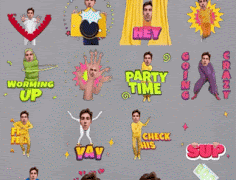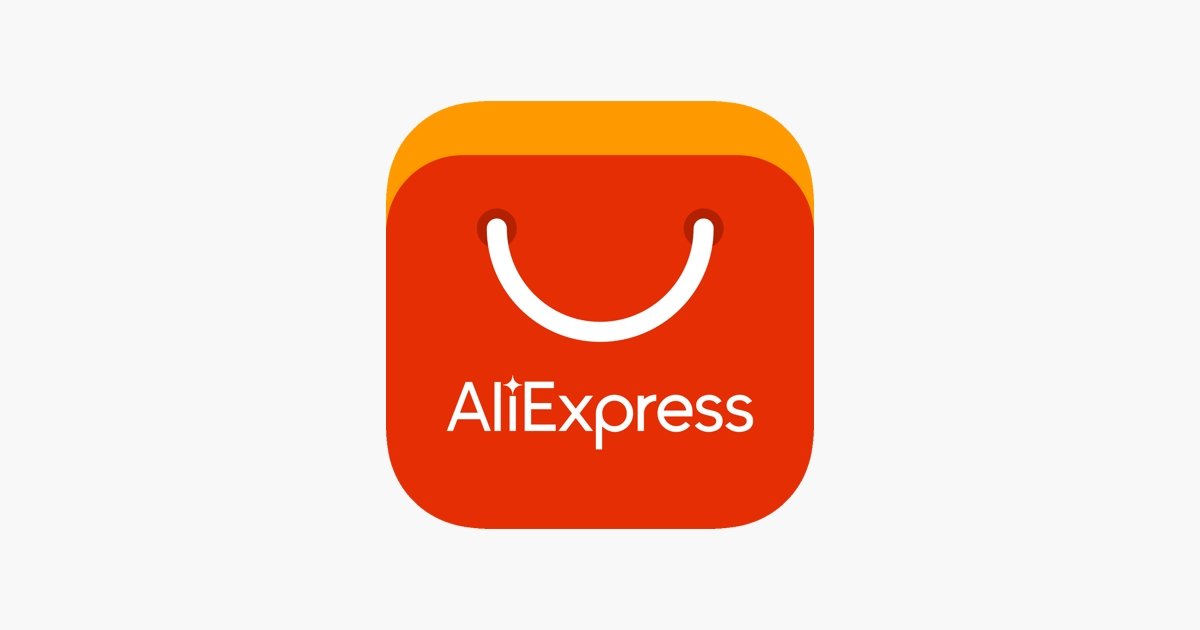
Cómo crear una lista de deseos personalizada de AliExpress paso a paso – Tips
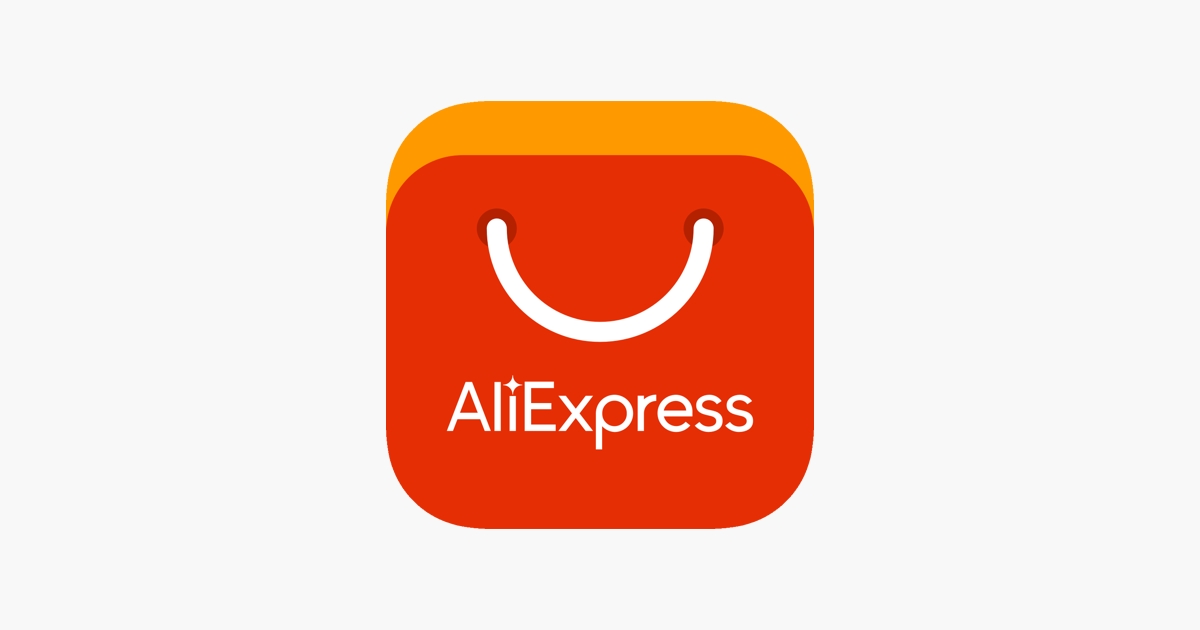
Con el objetivo de recordar aquellos artículos que te han llamado la atención, AliExpress te ofrece una función llamada Lista de deseos. Con ella puedes guardar tantos productos como quieras y clasificarlos en diferentes listas. En este artículo te explicamos cómo crear tu propia lista de deseos en AliExpress y cómo editarla más tarde.
Cómo crear tu lista de deseos en AliExpress
Antes de empezar a explicarte cómo crear una lista de deseos en AliExpress hay algo que debemos dejar claro. Todos los usuarios disponen de una lista creada automáticamente al dar de alta la cuenta en la plataforma. Por lo tanto, el método del que hablamos en este artículo te ayudará a crear listas adicionales. Con todo, es posible añadir artículos a la lista de deseos creada por defecto desde el primer momento.
En el caso de que quieras organizar mejor tus compras pendientes o compartir con alguien aquellos productos que deseas adquirir sigue los pasos mencionados a continuación. En primer lugar, abre la página principal de AliExpress y haz clic en Lista de deseos. Recuerda que debes iniciar sesión con una cuenta activa. De lo contrario, no es posible crear listas.
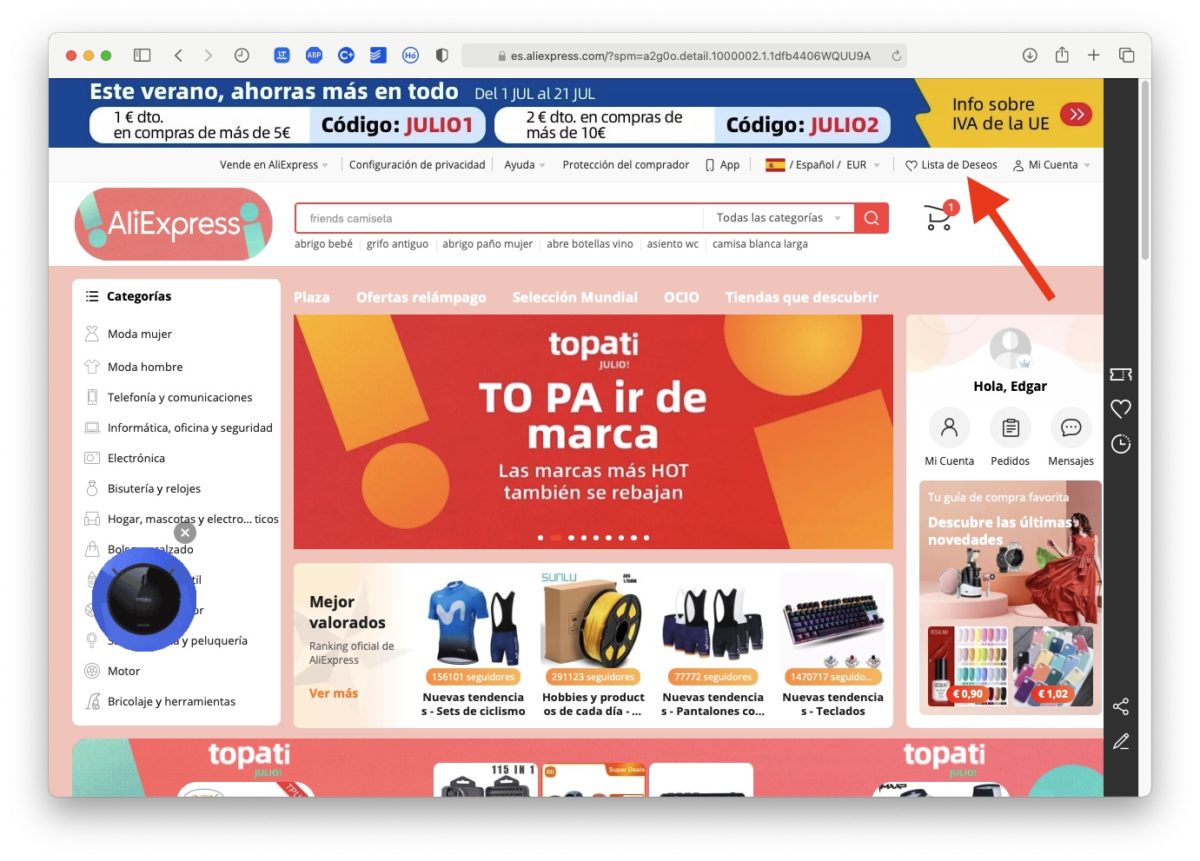
Seguidamente, dirige tu atención a la parte lateral izquierda de la pantalla. Allí verás un enlace llamado Crear lista de deseos. Haz clic sobre él para continuar.
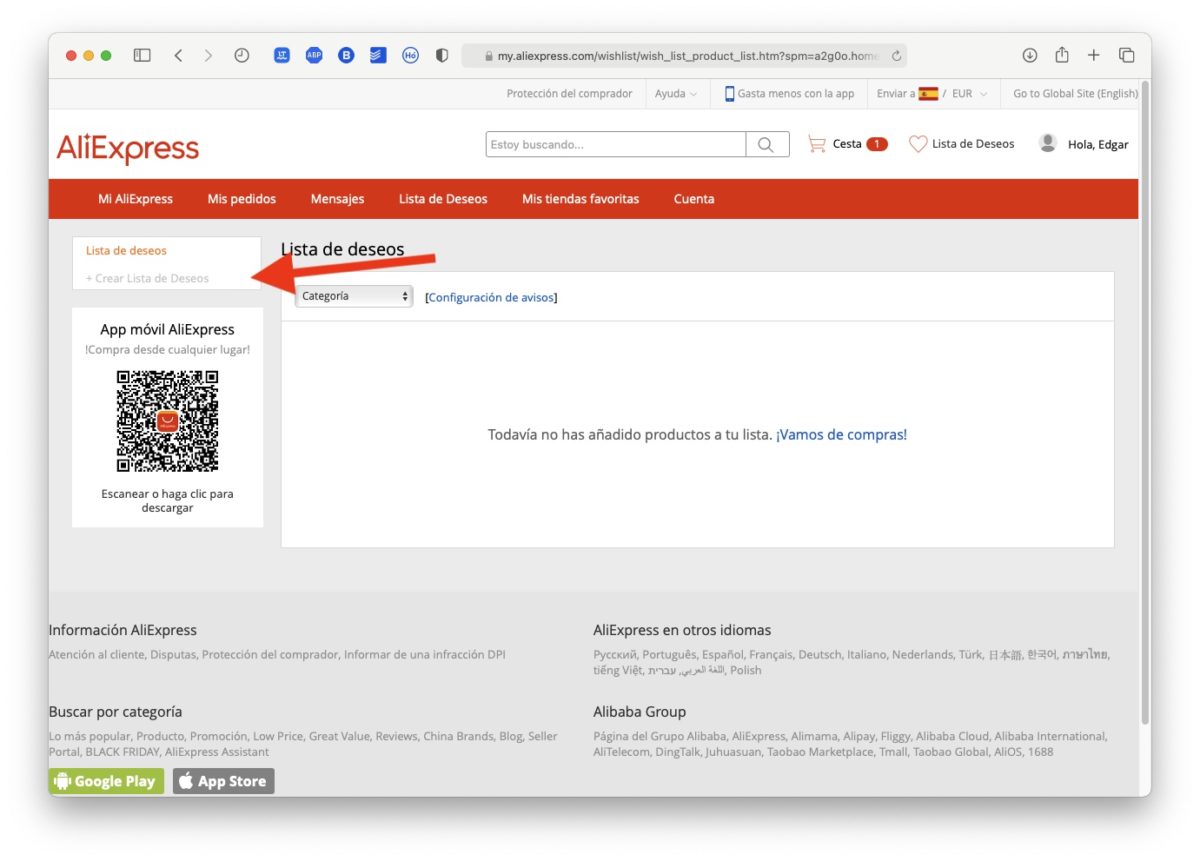
En el recuadro emergente que aparecerá en pantalla podrás configurar con facilidad tu nueva lista. Concretamente, dispones de dos opciones. Por un lado, es posible asignarle un nombre personalizado. Usa esta función para identificar con mayor precisión los artículos que vas a incluir en la lista. Por ejemplo, usa nombres como «Compras para el hogar» o «Accesorios para el coche». Por otro lado, deberás definir si quieres crear una lista privada o pública. La segunda opción es recomendable si deseas mostrar ciertos productos a otras personas. Cuando hayas terminado, haz clic en Guardar.
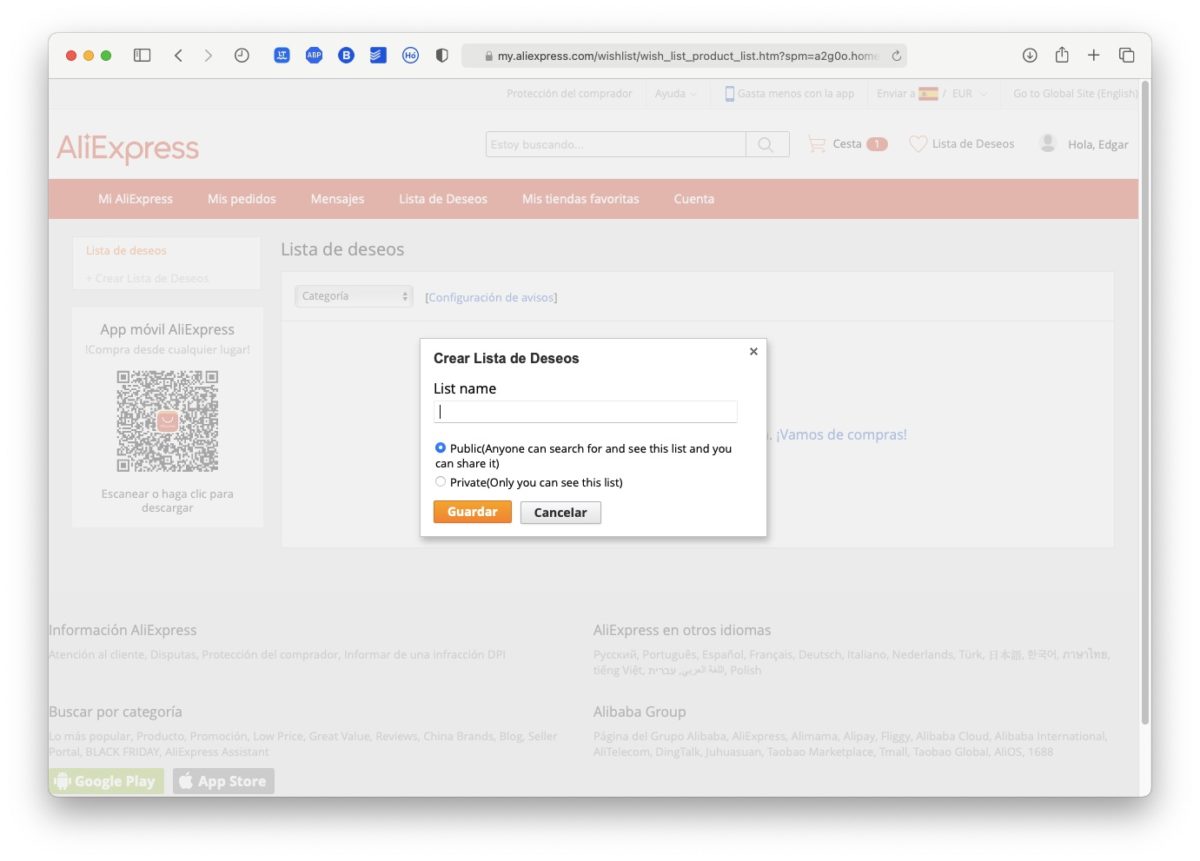
Ahora ya dispondrás de tu nueva lista de deseos. Repite este proceso cada vez que necesites crear un nuevo listado.
Cómo editar una lista de deseos en AliExpress
Tras crear tus propias listas de deseos, te mostramos algunos consejos para dominarlas al máximo. Para empezar, dispones del botón Editar lista en la esquina superior derecha de la ventana. Al hacer clic en él se abrirá el mismo diálogo que apareció durante la creación. Te permite marcar como privada o pública la lista o cambiarle el nombre. También debes acudir a este botón si quieres borrar la lista.
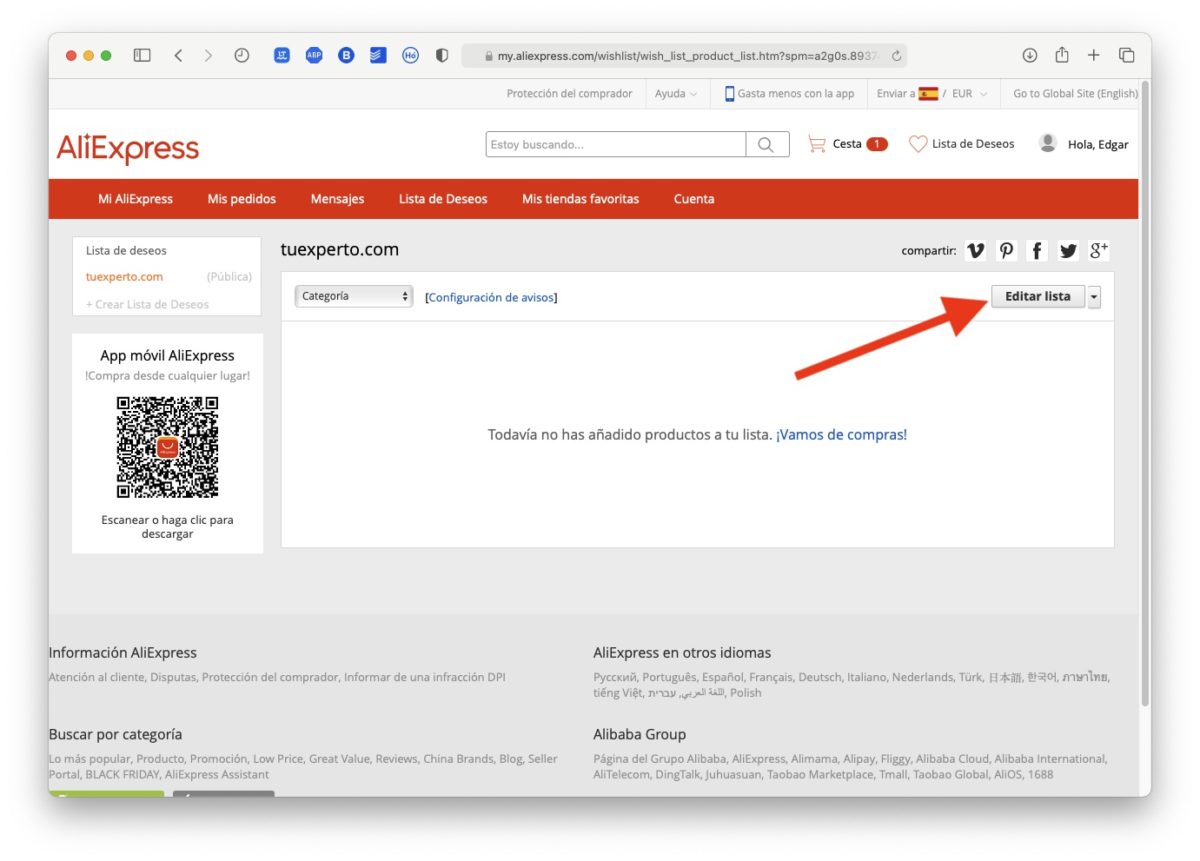
Añadir productos a una lista es muy fácil. Cuando te encuentres en la ficha del artículo, haz clic en el botón del corazón.
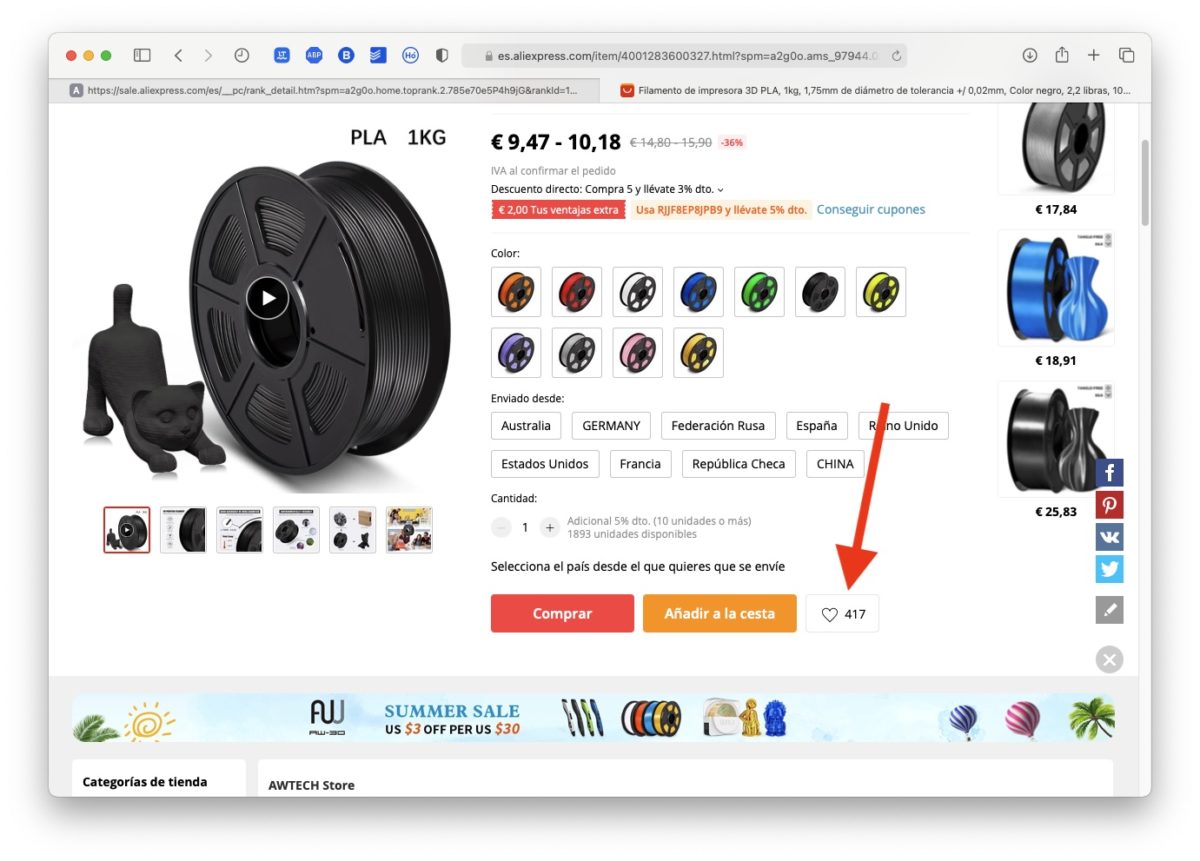
En el diálogo que aparecerá en pantalla haz clic en Mover a otra lista. AliExpress usa, por defecto, la lista principal. No obstante, en el desplegable puedes elegir la que más te convenga. Además, podrás crear una nueva si es necesario.
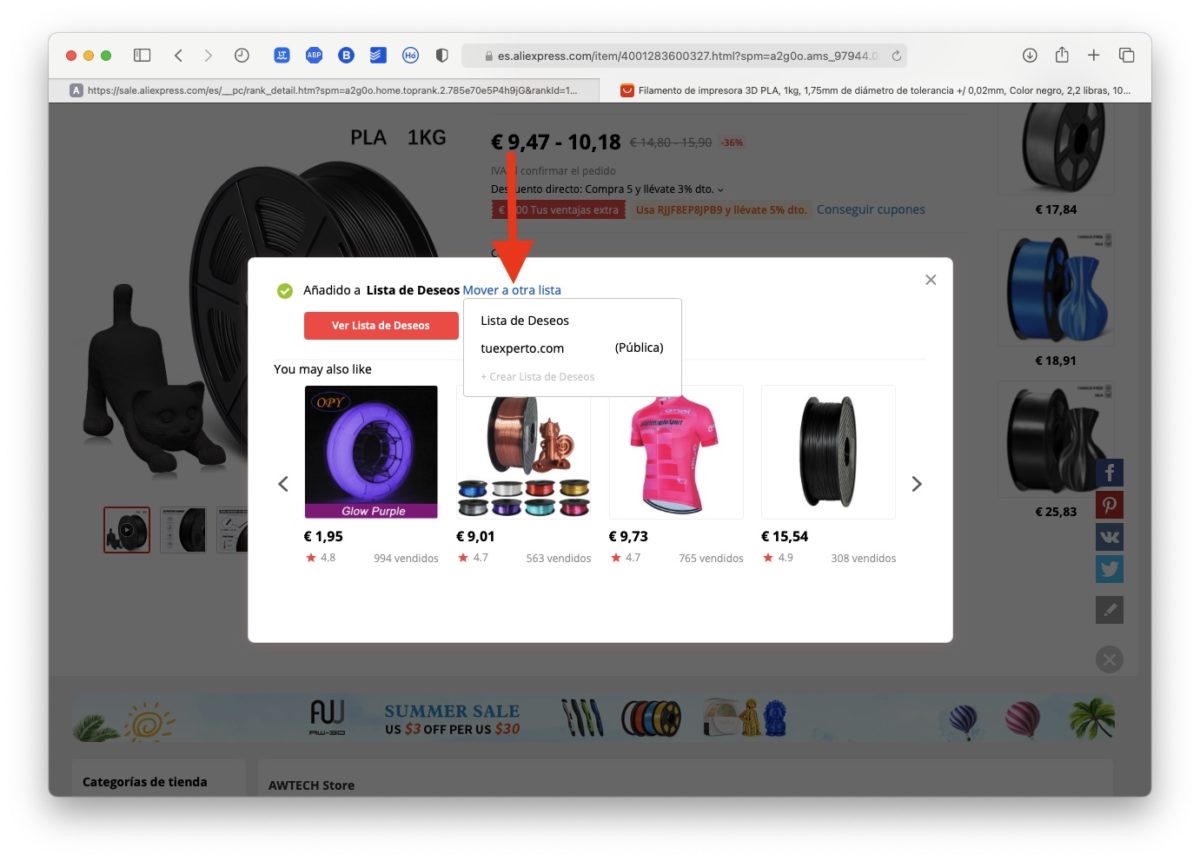
Si tu intención es eliminar productos, cuentas con dos opciones. En primer lugar, haciendo clic en el botón del corazón nuevamente. En segundo lugar, regresando al apartado Lista de deseos de tu perfil y haciendo clic en Eliminar. Esta opción se encuentra en la parte derecha de la ficha del producto.
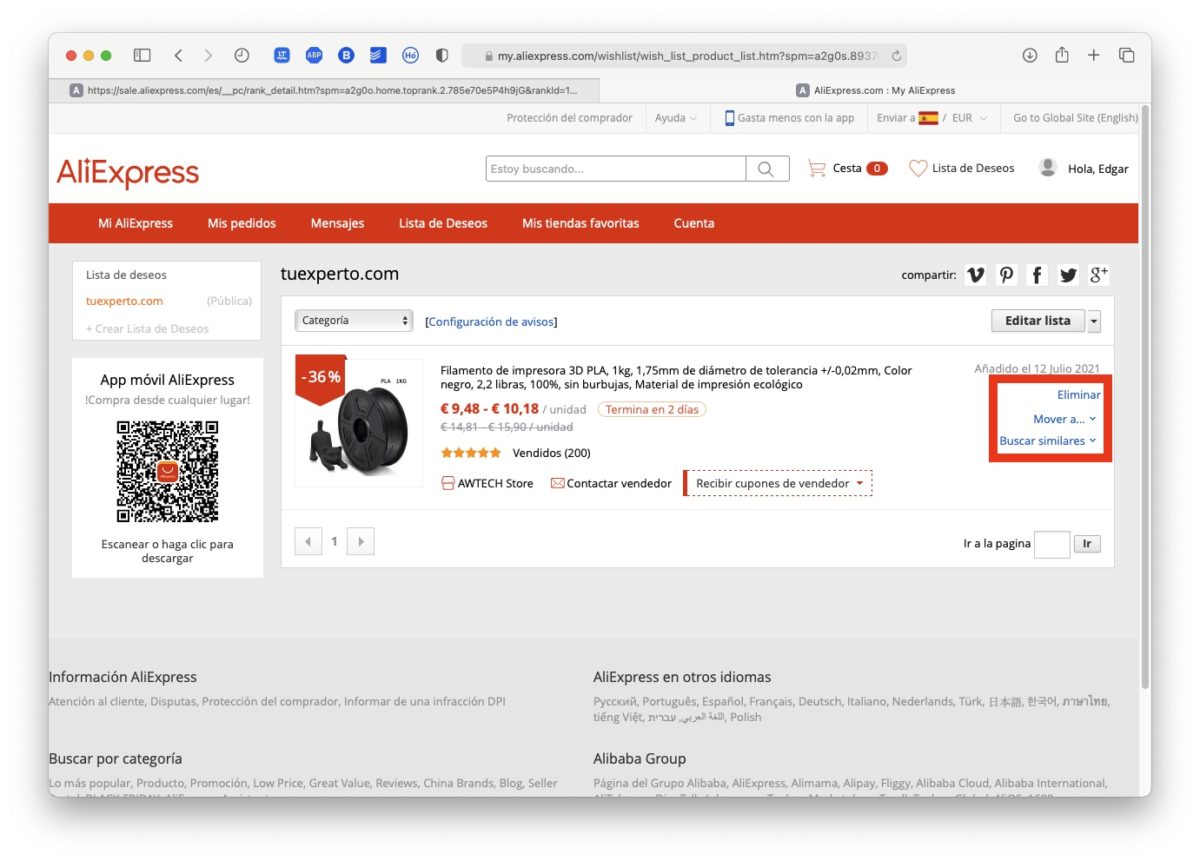
Por supuesto, también puedes utilizar esta sección para mover artículo entre listas o para buscar productos similares. Como has podido comprobar, usar la listas de deseo de AliExpress es muy sencillo.
Publicado en TuExperto el 2021-07-12 09:30:00
Autor: Edgar Otero
Visite el articulo en origen aqui